لماذا لدي صور مكررة على جهاز iPhone الخاص بي؟.
إذا كان لديك صور مكررة على جهاز iPhone الخاص بك ، فسيكون حذفها فكرة جيدة. فهي لا تشغل مساحة تخزين قيمة فحسب ، بل إنها تشوش أيضًا معرض الصور ، مما يجعل التنقل أكثر صعوبة نتيجة لذلك. ستوضح لك هذه المقالة كيفية البحث عن التكرارات وحذفها على جهاز iPhone الخاص بك تلقائيًا أو يدويًا.
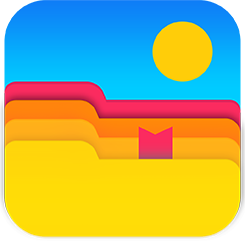 الباحث عن تكرار Cisdem
الباحث عن تكرار Cisdem
يمكنك العثور بسهولة على الصور المكررة وإزالتها
- ابحث عن الصور المكررة ومقاطع الفيديو والتسجيلات الصوتية والمستندات والملفات الأخرى.
- ابحث أيضًا عن صور مماثلة
- دعم الكمبيوتر والقرص الصلب الخارجي وبطاقة SD وما إلى ذلك.
- دعم الصور و iPhoto والموسيقى و iTunes.
- يزيل أيضًا الصور المكررة على جهاز iPhone الخاص بك.
- معاينة التكرارات بالتفصيل أو جنبًا إلى جنب.
- التحديد التلقائي للتكرارات التي يمكنك حذفها بنقرة واحدة.
- يمكنك أيضًا التحديد يدويًا أو استخدام قاعدة التحديد.
- 3 طرق لحذف التكرارات ، على سبيل المثال عن طريق وضعها في سلة المهملات.
- بسيطة وآمنة للاستخدام
- عالية للتخصيص
- متوفر لأجهزة Mac و Windows
تحميل
يشترى
الطريقة الأولى: كيفية البحث عن الصور المكررة وحذفها على iPhone باستخدام تطبيق iOS
يمكن العثور على الصور الملتقطة على iPhone في تطبيق الصور. حتى أفضل المصورين لا يحصلون على جميع اللقطات بشكل صحيح ، وأعتقد أن لديك عددًا من النسخ المكررة مثلي. لإزالتها ، يمكنك استخدام تطبيق يسمى Remo Duplicate Photos Remover.
متوافق مع iOS 9.0 أو أحدث ، التطبيق متاح لمعظم طرز iPhone مثل iPhone 13 و iPhone 12 و iPhone 11 و iPhone 8 وما إلى ذلك.
تعليق : إذا قمت بتمكين iCloud Photos على كل من iPhone و Mac (بحيث تتم مزامنة صورك بين الجهازين) أو إذا كنت ترغب في ذلك ، يمكنك اتباع الطريقة الثانية لتحديد أكثر دقة وإزالة النسخ المكررة بشكل أكثر فعالية.
إليك كيفية استخدام Remo Duplicate Photos Remover لإزالة التكرارات غير المرغوب فيها.
1. قم بتنزيل أداة البحث عن الصور المكررة والمنظف لجهاز iPhone من متجر التطبيقات.
2. افتحه.
3. اضغط حلل لبدء البحث عن التكرارات في صور iPhone.
4. عند الانتهاء ، سيتم إخطارك بعدد الصور المكررة الموجودة والمساحة التي تشغلها.
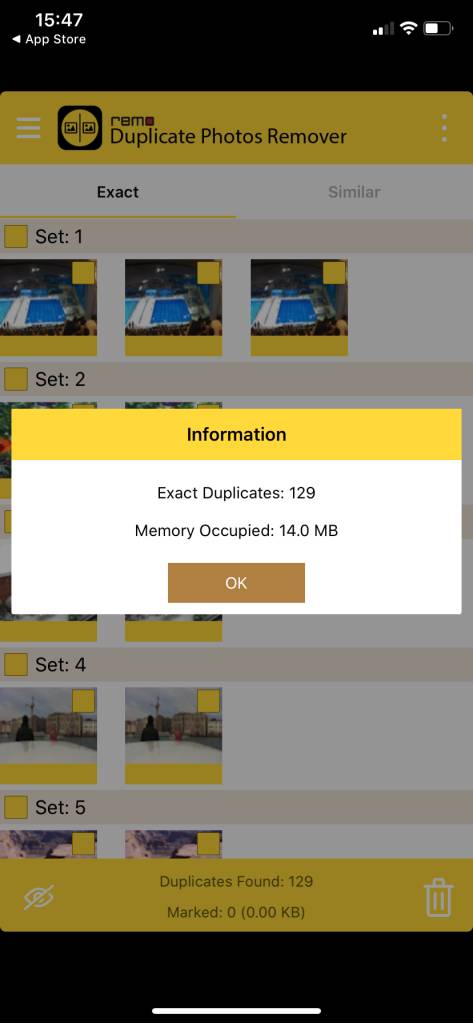
5. اضغط نعم.
6. تحت علامة التبويب بالضبط، في كل مجموعة من الصور المكررة ، حدد الصورة (الصور) التي تريد إزالتها.
7. هذه الخطوة اختيارية. انتقل إلى علامة التبويب مماثل وحدد كل الصور باستثناء الصور التي تريد الاحتفاظ بها.
8. اضغط على أيقونة سلة المهملات في الزاوية اليمنى السفلى.
9. اضغط لحذف.
في الخطوة 6 ، يمكنك اختياريًا النقر فوق أيقونة ثلاثية النقاط في الزاوية اليمنى العليا والنقر فوق تحديد الكل لتحديد التكرارات بشكل مجمّع لإزالتها ، مما يوفر لك متاعب تحديدها يدويًا.
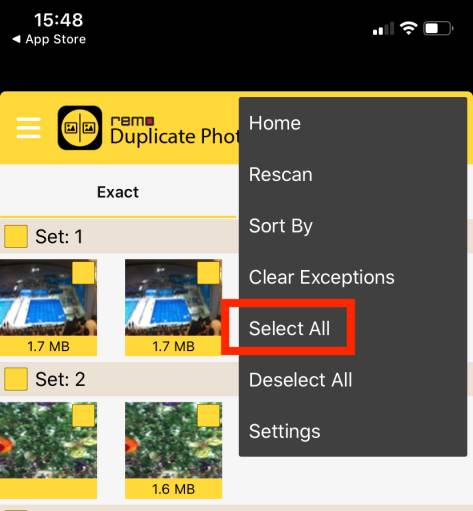
الطريقة الثانية: كيفية حذف الصور المكررة من iPhone على Mac بسهولة وفعالية
لفهم كيفية عمل هذه الطريقة ، دعنا نتحدث أولاً قليلاً عن صور iCloud التي يمكنك من خلالها مزامنة صورك بين جهاز iPhone و Mac.
عند تمكين صور iCloud على جهاز iPhone و Mac ، فإن الصور (بما في ذلك الصور المكررة) من iPhone موجودة أيضًا في تطبيق الصور على جهاز Mac الخاص بك ، والعكس صحيح. باستخدام Cisdem Duplicate Finder (وهو أقوى من تطبيق الهاتف المحمول) ، يمكنك إزالة التكرارات من الصور على Mac. عند إجراء الحذف ، تكتشف iCloud Photos ذلك وتقوم بمزامنته تلقائيًا.
الميزات الرئيسية لبرنامج Cisdem Duplicate Finder:
- البحث عن جميع أنواع الملفات المكررة ، مثل الصور المكررة
- يحدد بدقة التكرارات على أساس المحتوى
- يجد أيضًا الصور القريبة من الصورة المكررة ، أي الصور المماثلة
- يعمل مع أجهزة Mac وأجهزة التخزين الخارجية
- يعمل مع الصور و iPhoto
- يمكنك فرز ومعاينة وعرض التكرارات التي تم العثور عليها
- حدد التكرارات تلقائيًا لحذفها بالجملة
- ما يصل إلى 8 قواعد اختيار مقترحة لتحسين الفرز
- سهل الاستخدام والتخصيص
- يمكن استخدامه أيضًا لإزالة الملفات المكررة على iPhone و iCloud Drive و Google Drive وما إلى ذلك.
التعليمات: كيفية حذف الصور المكررة تلقائيًا على iPhone
1. تأكد من تكوين iCloud Photos بشكل صحيح بحيث تتم مزامنة الصور بشكل صحيح بين iPhone و Mac.
2. قم بتنزيل وتثبيت Cisdem Duplicate Finder. افتح التطبيق.
تحميل
3. انقر فوق رمز علامة الجمع  وأضف مكتبة الصور الخاصة بك. اضغط على لمسح.
وأضف مكتبة الصور الخاصة بك. اضغط على لمسح.
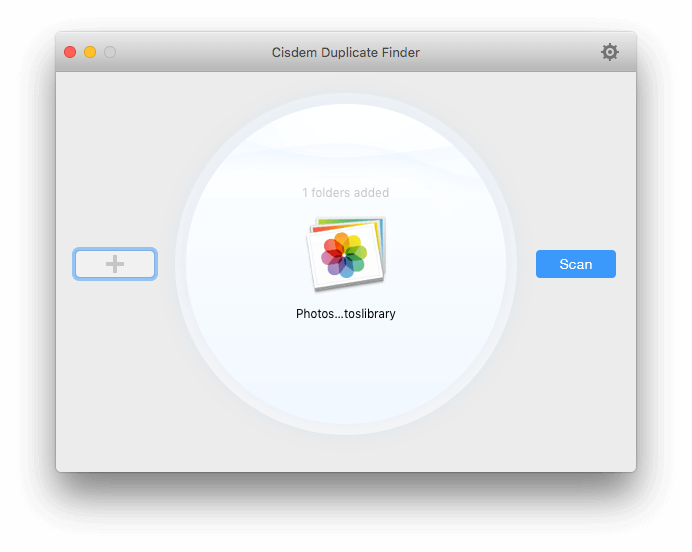
4. عند اكتمال المسح ، تظهر علامة التبويب الصور يعرض جميع الصور المكررة التي تم العثور عليها. يمكنك معاينتها جنبًا إلى جنب أو بالتفصيل باستخدام الأوضاع الثلاثة  .
.
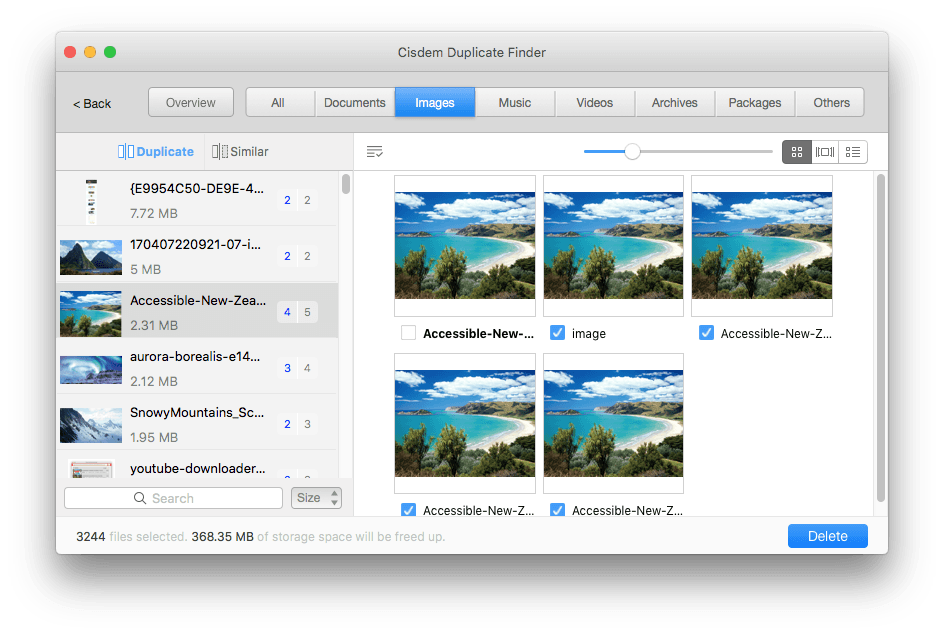
5. يقوم التطبيق بالفعل تلقائيًا وبذكاء بتحديد التكرارات بحيث يمكنك التخلص منها على دفعات بنقرة واحدة. إذا رغبت في ذلك ، استخدم قاعدة التحديد أو حدد يدويًا.
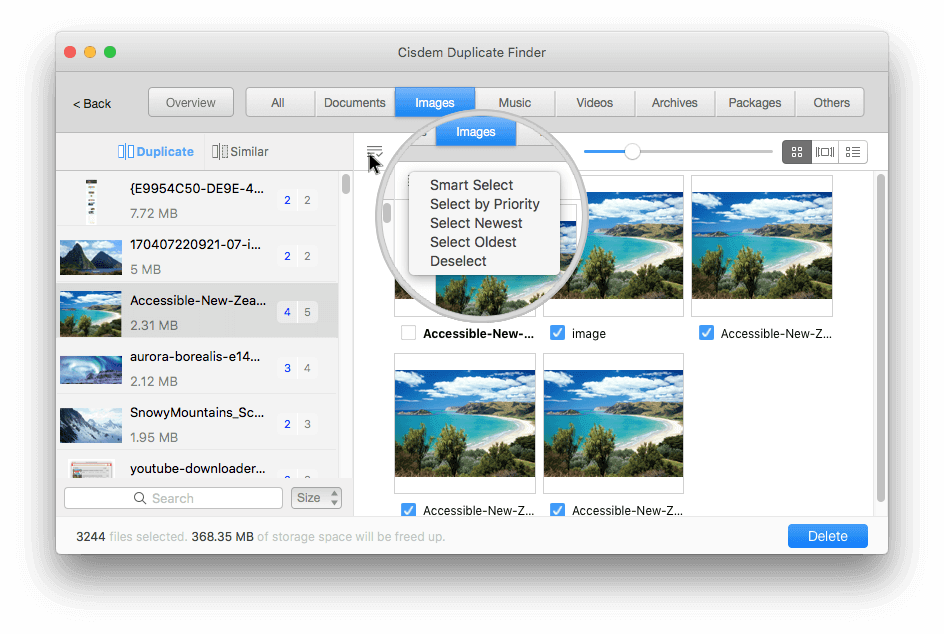
6. انقر فوق لحذف في الزاوية اليمنى السفلى.
7. انقر فوق لحذف للسماح بالحذف.
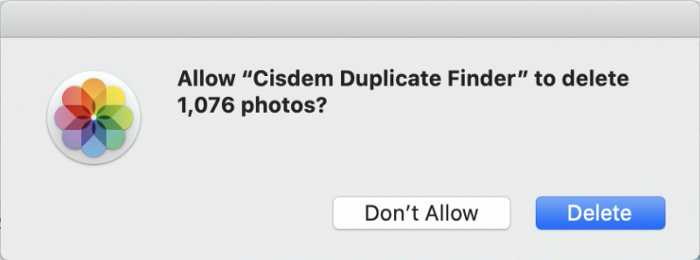
الآن يتم نقل الصور المكررة غير المرغوب فيها إلى فئة “المحذوفة مؤخرًا” من الصور على نظام التشغيل Mac (ويمكنك النقر فوق “حذف الكل” في “المحذوفة مؤخرًا” لحذفها نهائيًا). ستقوم iCloud Photos تلقائيًا باكتشاف الحذف ومزامنته مع iPhone. وبالتالي ، يتم أيضًا حذف التكرارات في صور iPhone.
نصائح
كيفية إعداد صور iCloud بشكل صحيح
ستتيح لك الطريقة أدناه حذف الصور المكررة على iPhone 12 أو iPhone 11 أو أي iPhone آخر بسهولة وفعالية. لتتمكن من استخدامه ، يجب عليك أولاً إجراء بعض التهيئة.
1. على جهاز Mac الخاص بك ، انتقل إلى تفضيلات النظام> معرف Apple.
2. حدد المربع بجوار الصور. يمكنك أيضًا الذهاب إلى حسابات الإنترنت وتفعل الشيء نفسه.
3. افتح الصور لنظام التشغيل Mac. اذهب داخل التفضيلات.
4. انتقل إلى علامة التبويب iCloud.
5. حدد المربع صور iCloud. قم بتنشيط الخيار تنزيل النسخ الأصلية على جهاز Mac هذا.
6. على جهاز iPhone الخاص بك ، انتقل إلى إعدادات. اضغط على اسمك.
7. اضغط iCloud. قم بتمكين صور iCloud.
لمعرفة المزيد ، يمكنك الانتقال إلى YouTube ومشاهدة فيديو Joel Feld’s Understanding iCLOUD PHOTOS. إذا كنت لا تحب صور iCloud ، فجرب طرقًا أخرى.
كيفية حذف الصور المماثلة في iPhone
بالإضافة إلى التكرارات الفعلية ، قد يكون هناك نسخ شبه مكررة على جهاز iPhone الخاص بك. يمكن أن يساعدك Cisdem Duplicate Finder أيضًا في إدارتها. يعثر على صور متشابهة ويجمعها معًا بحيث يمكنك بسهولة اختيار أفضل اللقطات والتخلص من الباقي.
الطريقة الثالثة: كيفية التخلص من الصور المكررة على iPhone واحدًا تلو الآخر
هذه هي أسهل طريقة ، ولكن قد يستغرق الأمر بعض الوقت إذا كان جهاز iPhone الخاص بك يحتوي على الكثير من الصور.
1. على جهاز iPhone 13 أو 12 وما إلى ذلك ، افتح تطبيق “الصور”.
2. في الجزء السفلي من الشاشة ، انقر فوق الصور.
3. اضغط كل الصور.
4. اضغط يختار في الزاوية اليمنى العليا.
5. راجع صورك ، وحدد التكرارات وحددها لحذفها.
6. اضغط على أيقونة سلة المهملات في الأسفل.
7. اضغط حذف … صور.
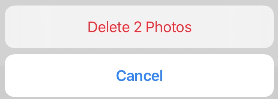
أسئلة وأجوبة
لماذا يتم نسخ صوري على iPhone؟
يمكن إنشاء صور مكررة عند استخدام مجموعة من طرق المزامنة: الطريقة التلقائية عبر iCloud Photos أو My Photo Stream والطريقة اليدوية عبر Finder. بالإضافة إلى ذلك ، يمكن أيضًا إنشاء نسخ مكررة بواسطة تطبيقات أو خدمات أخرى مثل صور Google.
في تطبيق الصور على iPhone ، إذا رأيت صورة معينة في المكتبة وظهرت أيضًا في ألبوم واحد أو أكثر ، فإن الصورة الموجودة في الألبوم هي في الواقع مؤشر لتلك الصورة. ومع ذلك ، قد تحتوي الصورة على نسخ مكررة. إذا كان الأمر كذلك ، يمكنك استخدام أداة البحث عن الصور المكررة للتعرف عليها.
ما هو أفضل تطبيق لحذف الصور المكررة على iPhone؟
Cisdem Duplicate Finder هو أفضل تطبيق لمساعدتك على حذف الصور المكررة على Mac و iCloud Photos و iPhone. إذا كنت تفضل إجراء الحذف بدون جهاز كمبيوتر ، فسيكون Remo Duplicate Photos Remover هو الخيار الأفضل.
لماذا لا يمكنني حذف الصور المكررة على جهاز iPhone الخاص بي؟
عند تحديد التكرارات يدويًا لحذفها في تطبيق صور iPhone ، إذا وجدت أنه لا يوجد خيار لحذفها ، فقد يكون ذلك بسبب مزامنة الصور مع جهاز iPhone الخاص بك باستخدام Finder (أو iTunes).
استنتاج
تسهل Apple تخزين الصور وإدارتها والوصول إليها من خلال تزويد المستخدمين بتطبيق Photos وخدمة iCloud Photos. ولكن قد لا تزال تواجه مشكلات في إدارة الصور على جهاز iPhone الخاص بك ، بما في ذلك الكثير من النسخ المكررة. لا تقلق. هناك حلول سهلة لحذف الصور المكررة. من خلال تنظيف جهاز iPhone الخاص بك ، يمكنك إخلاء مساحة للصور الجديدة!
هل كان المقال مفيداً؟شاركه مع أصدقائك ولا تنسى لايك والتعليق
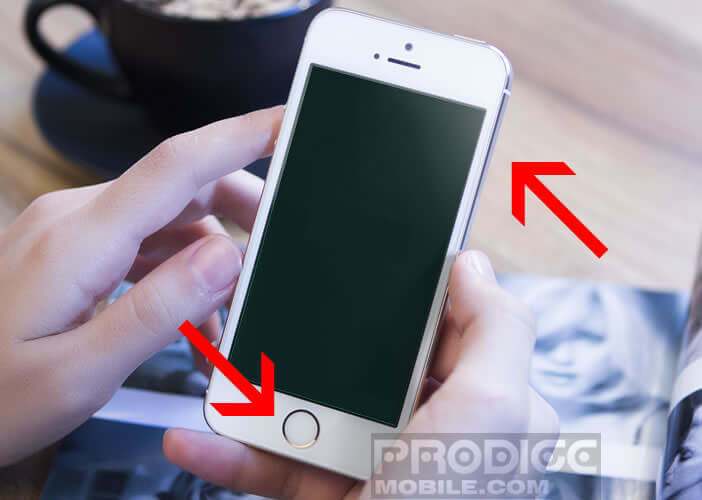
Leave a Reply